WordPressの管理画面で投稿のラベルを変更してみます。
サンプルコード
functions.php
<?php
// メニューの「投稿」のラベルを変更
function change_post_menu_label() {
global $menu;
global $submenu;
$menu[5][0] = '商品'; // 投稿
$submenu['edit.php'][5][0] = '商品一覧'; // 投稿一覧
$submenu['edit.php'][10][0] = '商品追加'; // 新規追加
$submenu['edit.php'][15][0] = 'サイズ'; // カテゴリー
$submenu['edit.php'][16][0] = 'カラー'; // タグ
}
// 投稿ページ内のラベルを変更
function change_post_page_label() {
global $wp_post_types;
$labels = &$wp_post_types['post']->labels;
$labels->name = '商品'; // 投稿
$labels->singular_name = '商品'; // 投稿
$labels->add_new = '商品追加'; // 新規追加
$labels->add_new_item = '商品を追加'; // 新規投稿を追加
$labels->edit_item = '商品の編集'; // 投稿の編集
$labels->new_item = '商品追加'; // 新規投稿
$labels->view_item = '商品を表示'; // 投稿を表示
$labels->view_items = '商品の表示'; // 投稿の表示
$labels->search_items = '商品を検索'; // 投稿を検索
$labels->not_found = '商品が見つかりませんでした。'; // 投稿が見つかりませんでした。
$labels->not_found_in_trash = 'ゴミ箱内に商品が見つかりませんでした。'; // ゴミ箱内に投稿が見つかりませんでした。
$labels->parent_item_colon = NULL; // NULL
$labels->all_items = '商品一覧'; // 投稿一覧
$labels->archives = '商品アーカイブ'; // 投稿アーカイブ
$labels->attributes = '商品の属性'; // 投稿の属性
$labels->insert_into_item = '商品に挿入'; // 投稿に挿入
$labels->uploaded_to_this_item = 'この商品へのアップロード'; // この投稿へのアップロード
$labels->featured_image = 'アイキャッチ画像'; // アイキャッチ画像
$labels->set_featured_image = 'アイキャッチ画像を設定'; // アイキャッチ画像を設定
$labels->remove_featured_image = 'アイキャッチ画像を削除'; // アイキャッチ画像を削除
$labels->use_featured_image = 'アイキャッチ画像として使用'; // アイキャッチ画像として使用
$labels->filter_items_list = '投稿リストの絞り込み'; // 投稿リストの絞り込み
$labels->items_list_navigation = '投稿リストナビゲーション'; // 投稿リストナビゲーション
$labels->items_list = '商品リスト'; // 投稿リスト
$labels->menu_name = '商品追加'; // 投稿
$labels->name_admin_bar = '商品追加'; // 投稿
}
add_action( 'init', 'change_post_page_label' );
add_action( 'admin_menu', 'change_post_menu_label' );
以下のように変更することができました。
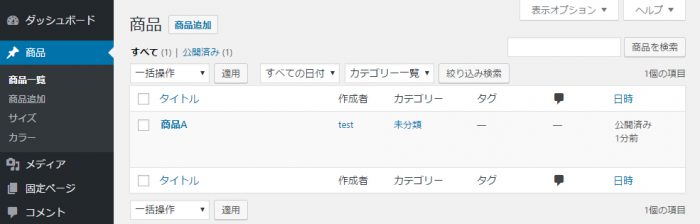
【参考サイト】
コメントが承認されるまで時間がかかります。